随着技术的不断发展,U盘作为一种便捷的存储设备,已经广泛应用于我们的日常生活中。无论是在办公还是在学习中,我们经常需要将文件从电脑中拷贝到U盘中进行传输。本文将为大家介绍一种简单快捷的文件传输方法,帮助大家轻松实现文件拷贝到U盘的目标。
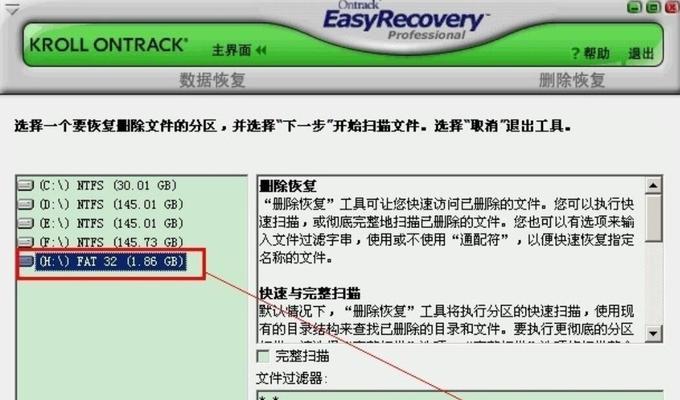
一、检查U盘和电脑连接
1.检查U盘是否已正确插入电脑USB接口
2.确保U盘已经被电脑识别并显示在资源管理器中

二、打开资源管理器
3.点击电脑桌面上的"资源管理器"图标,或者按下Win+E组合键,打开资源管理器窗口
三、选择要拷贝的文件
4.在资源管理器窗口中找到要拷贝的文件所在位置
5.单击选中要拷贝的文件,或者按下Ctrl键并单击选中多个文件
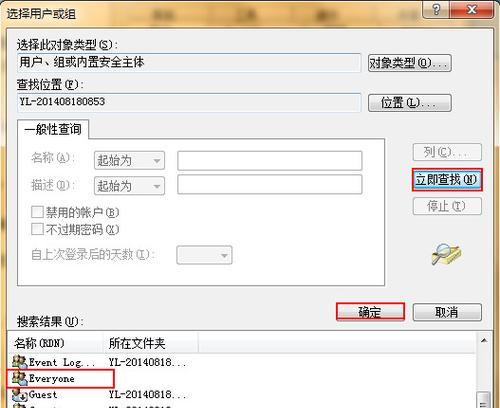
四、右键点击选中的文件
6.在选中的文件上右键点击,弹出菜单
五、选择复制选项
7.在右键菜单中选择"复制"选项,或者按下Ctrl+C组合键
六、打开U盘所在位置
8.在资源管理器窗口中找到U盘的位置
9.单击打开U盘所在位置的文件夹,将U盘文件夹显示在资源管理器窗口中
七、右键点击U盘文件夹
10.在U盘文件夹上右键点击,弹出菜单
八、选择粘贴选项
11.在右键菜单中选择"粘贴"选项,或者按下Ctrl+V组合键
九、等待文件传输完成
12.等待电脑将文件从原位置拷贝到U盘的目标位置
13.文件传输过程中避免频繁操作电脑和U盘,以免影响传输速度和稳定性
十、确认文件已经拷贝到U盘
14.在U盘文件夹中查看是否已经出现了拷贝的文件
15.可以双击打开文件确认文件内容是否完整
通过以上简单的步骤,我们可以轻松地将文件从电脑拷贝到U盘中。文件拷贝是一项基本的操作技能,掌握了这种简单快捷的文件传输方法,我们可以更加高效地管理和利用U盘,提高工作和学习的效率。希望本文对大家能有所帮助。




